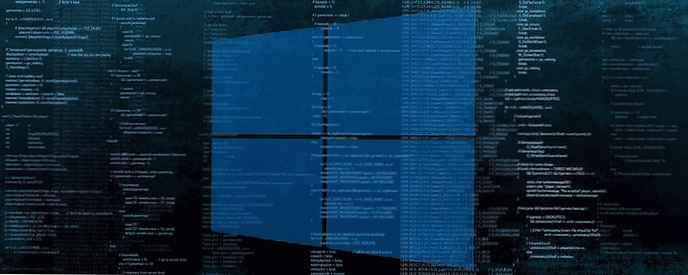Dlhé zavádzanie systému Windows nebude to trvať dlho, ak to chceme, ak chceme, dovoľte mi opýtať sa, koľko programov máte pri spustení, to znamená spustených spolu s operačným systémom. Štart-> beh-> napíšte do textového poľa Msconfig dostať sa do nášho spustenia a pozrite sa. Tu je príklad prípadu, keď Spustenie systému Windows trvá dlho, je ťažké si predstaviť, prečo potrebujeme toľko programov pri štarte, za takých okolností sa operačný systém nezačne čoskoro.

Predstavte si situáciu, keď sa desať ľudí pokúsi naraz prejsť jednými dverami, čo si ani len nepotrebujete predstaviť, a to sa stáva každý deň na vašom počítači.
Všeobecne platí, že musíte hovoriť s ľuďmi, študovať ich, možno jeden z nich urobil chybu s dverami, napríklad vírus, ale ak sa nikto nedopustil chyby, musíte si naplánovať rozvrh.
Každý človek bude vedieť, kedy bude na rade, a pôjde dverami v pravý čas, bez ohľadu na to, čo sa skrýva, konflikty, všetko sa stane rýchlo a jasne.
Dlhé zavádzanie systému Windows
Ako však uplatniť takýto plán na náš operačný systém, napríklad pomocou malého programu AnVir Task Manager, získajte ho na oficiálnej webovej stránke http://www.anvir.net/, jeho hlavné funkcie sú uvedené v našom článku Program zamrzne, tu uvádzame ukážte, ako pridať akýkoľvek program k oneskorenému načítaniu, spustite AnVir Task Manager, položku pri spustení.
Vezmite program Download Master, ktorý je prítomný v našom spustení, kliknite naň pravým tlačidlom myši, v rozbaľovacej ponuke kliknite na položku Pridať k odloženému stiahnutiu a potom nastavte interval medzi zavádzanie okien a spustením nášho programu nastavte napríklad jednu minútu a program Download Master sa spustí presne jednu minútu po úplnom načítaní operačného systému.
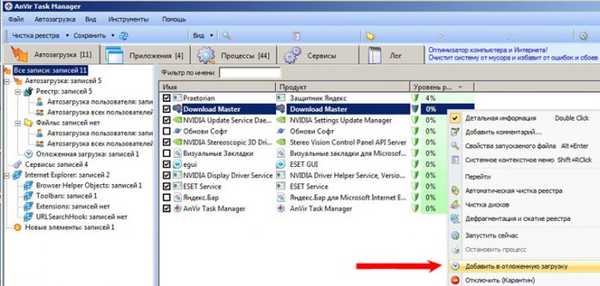 Pridať do odloženého sťahovania
Pridať do odloženého sťahovania 
Nastavte časový interval
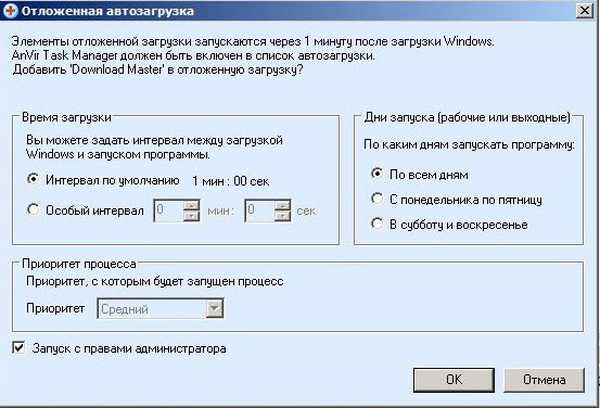 Náš program má načítaný zoznam s oneskorením
Náš program má načítaný zoznam s oneskorením 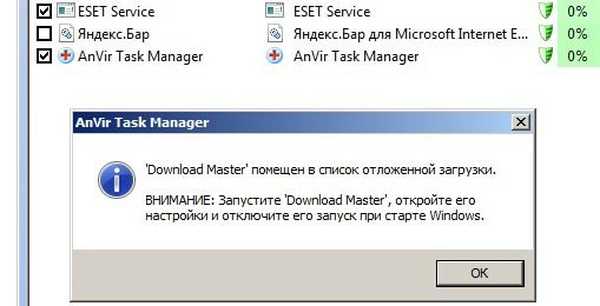
- Môžete tiež odporučiť, aby ste sa zaoberali spustením, napríklad úplne odstránili zbytočné programy zo spustenia alebo ich vypínali jeden po druhom a pokúsili sa reštartovať počítač, možno takto identifikujete vinníka. dlhé bootovacie okná.
- Ak sa problémy začali nedávno, nezabudnite, ktoré programy ste nainštalovali ako posledné, skúste ich znova nainštalovať alebo odinštalovať. Ak po odinštalovaní problému problém pretrváva, musíte prejsť na oficiálnu webovú stránku tohto programu a stiahnuť najnovšiu verziu alebo vyhľadať odpovede na rôznych fórach..
- Používatelia niekedy používajú rôzne témy, po ktorých aplikácii sa operačný systém zmení na nepoznanie a tu si musíte byť opatrný.
Možno máte problémy s načítaním systému Windows po inštalácii akejkoľvek rozširujúcej karty, pozrite sa do správcu zariadení: Môj počítač, potom správa a správca zariadení, sú nejaké problémy s hardvérom?. - Mal som prípad - užívateľ nainštaloval televízny tuner do slotu PCI, neexistovali žiadne oficiálne ovládače pre Windows 7, ovládače boli pre Windows Vista, predávajúci ich nabádal k práci, po inštalácii ovládača sa systém stal načítanie neznesiteľne dlho a čo je najdôležitejšie, tuner nefungoval. Cesta von bola táto, práve sme zmenili TV tuner a CD s normálnymi ovládačmi už bolo pripojené, problém s načítaním Windows 7 bol vyriešený pozitívne.
- Fragmentácia odkladacích súborov a register tiež zvyšujú čas zavádzanie okien a môžete to vyriešiť pomocou bezplatného nástroja PageDefrag (nefunguje v 64-bitovom systéme Windows 7). Používam ho už mnoho rokov, vyrovnáva sa s tým, čo nemôžu robiť ostatní, konkrétne znižuje zavádzanie systému Windows z dôvodu defragmentácie súborov registra a prebiehajúceho stránkovacieho súboru oficiálna webová stránka http://sysinternals.com/
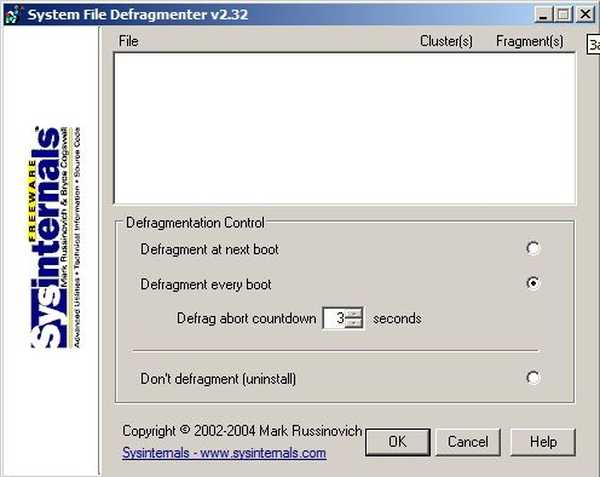
- Môžete ho spustiť raz alebo podľa obrázka pri každom štarte Windows, začiarknite políčko
1. Defragmentácia pri nasledujúcom zavedení - ak vyberiete tento režim, defragmentácia sa vykoná raz pri ďalšom spustení operačného systému..
2. Defragmentácia pri každom štarte - Pri každom štarte sa vykoná optimalizácia štarte Windows.
Vypnúť optimalizáciu Nevykonávať defragmentáciu (odinštalovať).
Osobne som nemal žiadne problémy s týmto nástrojom, ale môžete sa poistiť vytvorením pravidelných záloh databázy Registry. - Pri dlhom zavedení systému skontrolujte súbor BOOT.INI, prepínač / fastdetect zakáže rozpoznávanie zariadení na sériových a paralelných portoch, čo zrýchľuje načítanie systému Windows, môžete si prečítať náš článok Editácia súboru BOOT.INI

- Skontrolujte, či sú prepojky na všetkých zariadeniach IDE správne nastavené. Skontrolujte prepojky na pevných diskoch.
- Defragmentujte pevný disk, najmä časť, v ktorej sa nachádza operačný systém.
- Chyby môžete skontrolovať aj v systémovom oddiele; prečítajte si časť Kontrola chýb pevného disku
- Skenujte počítač pomocou antivírusového programu pomocou najnovších aktualizácií.
Značky pre článok: Čistenie a optimalizácia